マインクラフトのスキンを変更する方法
マインクラフトのデフォルトのスキンは、スティーブとアレックスと呼ばれる2種類です。これらはシンプルで費用対効果の低いスキンですが、多くのプレイヤーがより個性的なスキンを望んでいます。プレイヤーたちが作成したさまざまなスキンは、あなたのプレイヤーに適用することができます...
方法1 方法1/3:デスクトップ上
- 1 Minecraft Skindexのウェブサイトを開きます。http://www.minecraftskins.com/ にアクセスしてください。スキンインデックス(またはSkindex)ライブラリを開くことができます。
- 2.スキンを選択する。マインクラフトのキャラクターに使用したいスキンをクリックします。また、ページ上部の検索バーから、特定のスキンを検索することも可能です。お好みでスキンを作ることができます。人気のあるスキンだけでなく、長いリストを見たい場合は、ページの左上にある「最新」または「トップ」をクリックしてください。
- 3 「ダウンロード」をクリックします。スキンのページの右側にあるボタンです。そうすると、すぐにスキンのファイルをコンピューターにダウンロードするよう促されます。お使いのブラウザの設定によっては、最初にダウンロード先の選択やダウンロードの確認が必要になる場合があります。
- 4 Minecraftのウェブサイトを開く。https://minecraft.net/ にアクセスしてください。マインクラフトのWebサイトに表示されます。
- 5 licks ☰ ページの右上にドロップダウン・メニューが表示されます。
- 6 「プロファイル」をクリックします。このオプションは、ドロップダウンメニューの一番上にあります。クリックすると、スキンのページが表示されます。Minecraftにログインしていない場合は、メールアドレスとパスワードを入力し、「サインインして続ける」をクリックします。
- 7 クリックしてファイルを選択します。これは、画面の下部付近にある白いボタンです。
- 8 スキンファイルを選択します。ダウンロードしたスキンファイルをクリックすると、コンピュータのデフォルトの「ダウンロード」フォルダーに表示されます。
- 9 「開く」をクリックします。このオプションは、ウィンドウの右下隅にあります。
- 10 「アップロード」をクリックする。ページの下部付近にある白いボタンです。そうすることで、ライブアカウントの性格が変わってきます。パソコンで同じアカウント情報を使ってマインクラフトにログインすると、キャラクターにはアップロードしたスキンが適用されます。
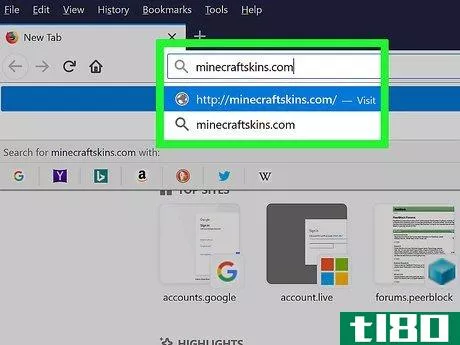
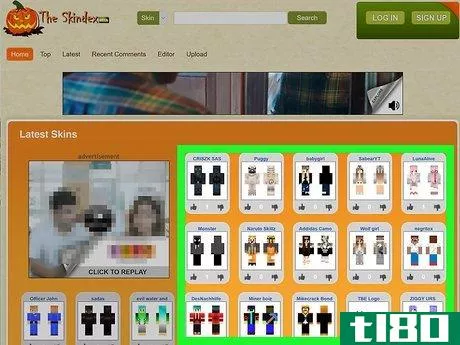
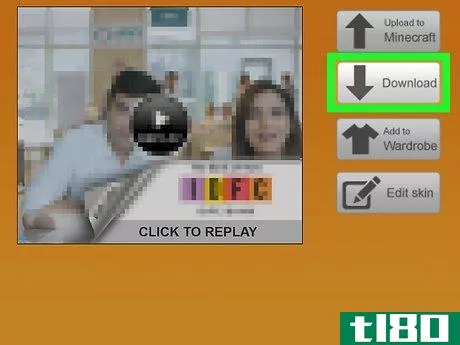
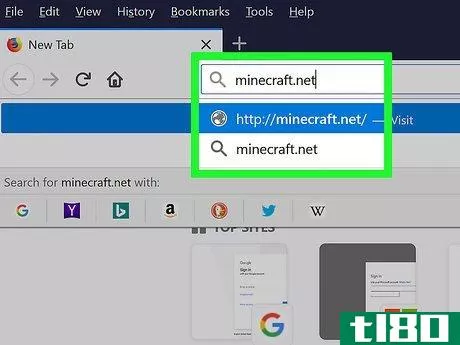
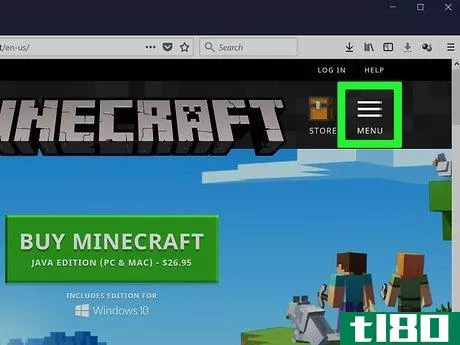
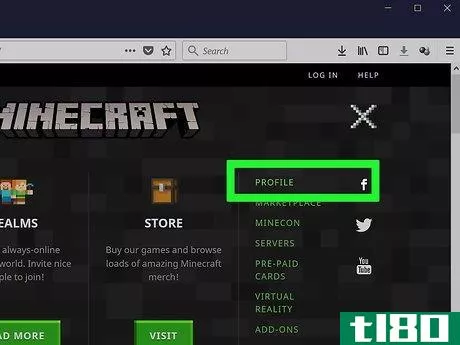
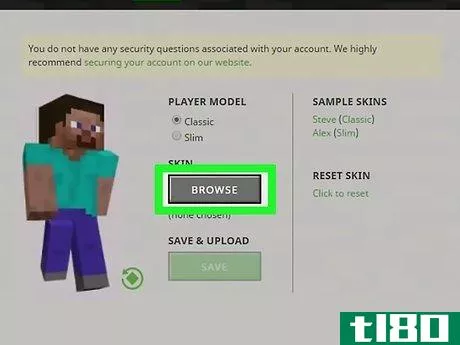
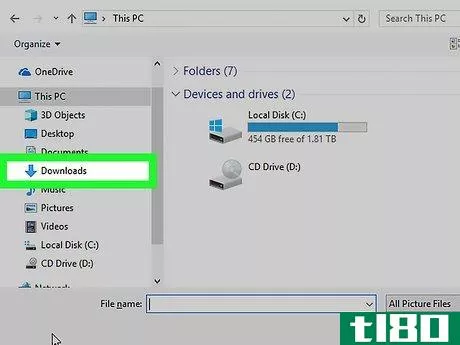
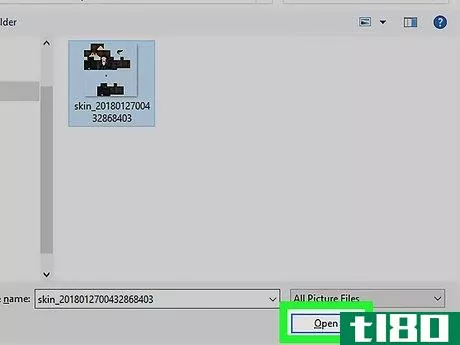
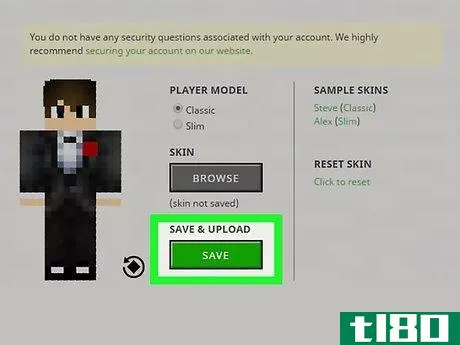
方法2 方法2/3: Minecraftのpeで。
カスタムスキンはご利用いただけません。また、一部のスキンやスキンパックはアプリ内で購入する必要がありますのでご注意ください。
- 1モバイルブラウザを開く。どのモバイル端末でもGoogle ChromeまたはFirefoxを開くことができます。
- 送信2Skindexのサイトへ移動します。 http://www.minecraftskins.com/在手机浏览器中 へ移動します。
- 3.スキンを選択する。ダウンロードしたいスキンをクリックする。
- 4ダウンロードをタップします。スキンのページの右上にあります。
- 5.肌を保護する。肌画像をタップ&ホールドし、プロンプトが表示されたら「画像を保存」をタップします。
- 6 Minecraft PEを開く。そのアイコンは草が生えた土のような形をしています。
- 7 ハンガーアイコンをクリックします。このオプションは、画面の右下にあります。
- 8 「デフォルト」セクションの右端にあり、画面の左上隅にある空白のスキンのアイコンをクリックします。
- 9 「Choose a new skin」をクリックします。このボタンは、画面右側の「Customise」ウィンドウの上部にあります。
- 10 保存したスキンを選択する。ダウンロードした肌色画像をタッチする。紙人形を広げたような形になります。まず、アルバム(カメラロールなど)を選択する必要がある場合があります。
- 11 スキンモデルを選択します。ポップアップウィンドウのスキンモデルの一つをクリックします。迷ったときは、右側のものをクリックします。
- 12 「確認」をクリックします。画面の右下にあります。これにより、選択したマスクがそのキャラクタのデフォルトマスクとして設定されます。
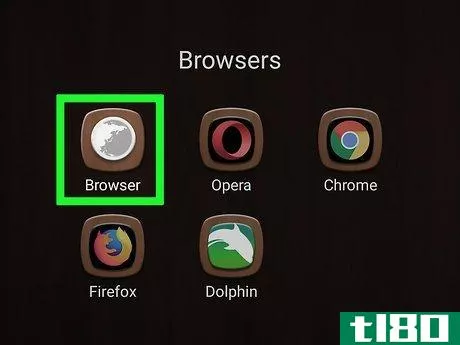
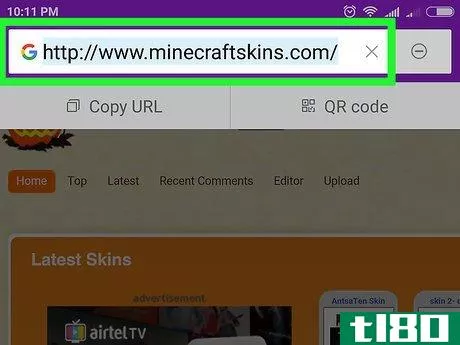
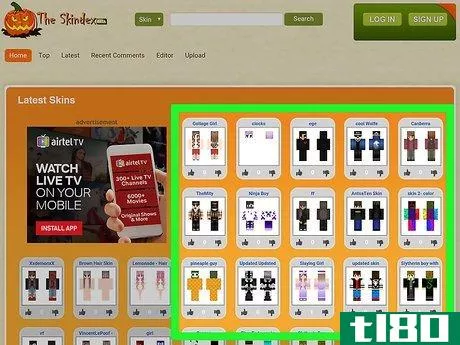
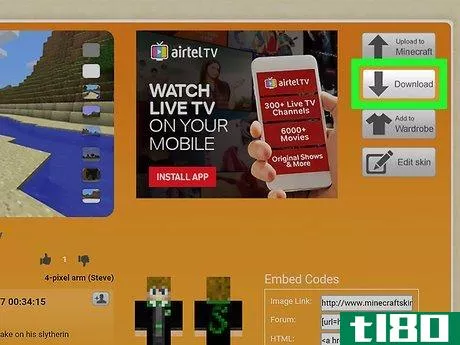
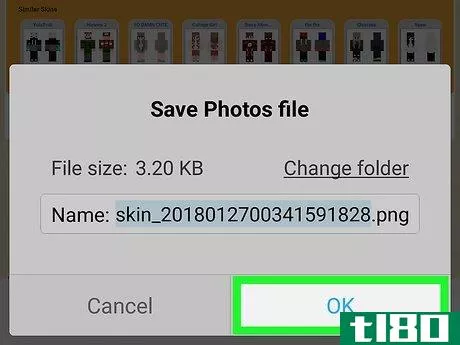
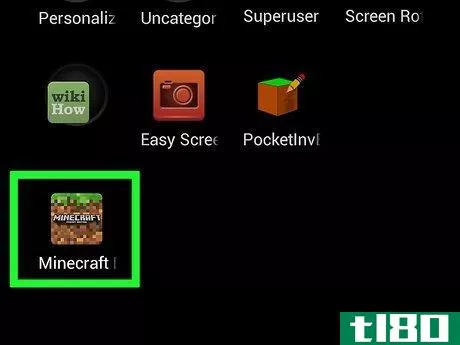
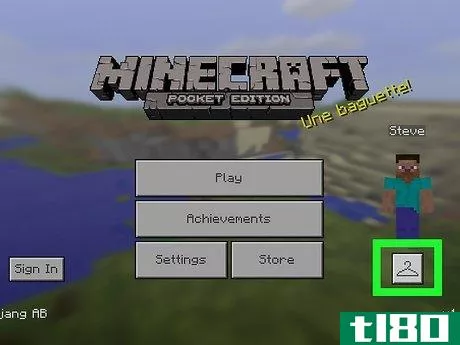
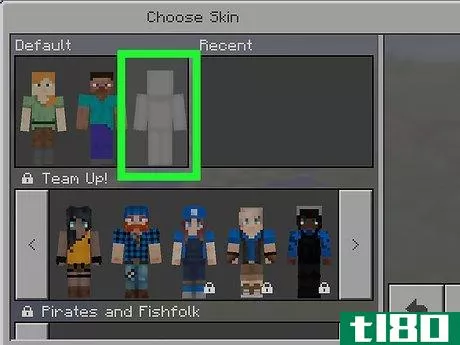
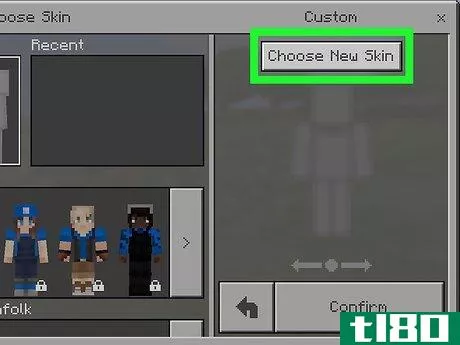
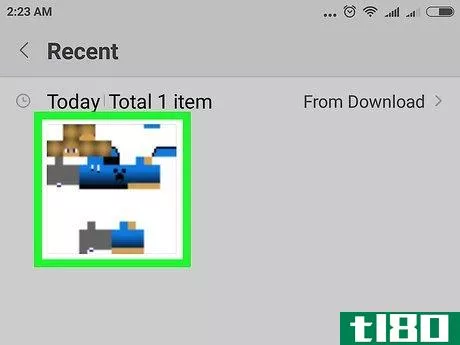
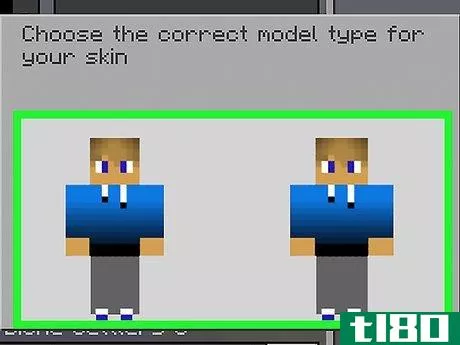
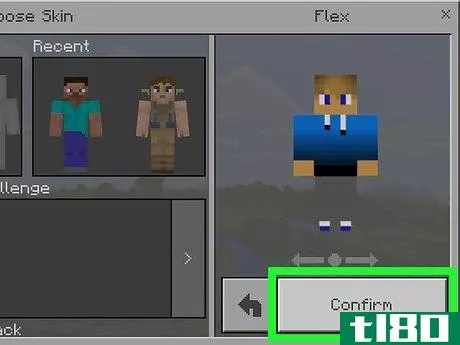
方法3 方法3/3:コンソール版で
カスタムスキンはご利用いただけません。また、一部のスキンやスキンパックはゲーム内で購入する必要がありますのでご注意ください。
- 1 私の宇宙船を開けてください。ゲーム機のライブラリから「Minecraft」ゲームを選択します。Minecraftをディスクで購入された方は、ディスクを本体に挿入してください。
- MiCeFradのトップページの真ん中あたりにあります。
- このオプションは、ページの上部にあり、「スキンパック」のページを開きます。
- 4 スキンパックを選択します。上下にスクロールして、さまざまなパックを確認できます。
- 5.スキンを選択する。パッケージを選択したら、左右にスクロールして、使いたいスキンを探します。一部のスキンは無料ではありません。選択したスキンの下と右に南京錠のアイコンが表示されている場合は、プレミアムパッケージの一部です。
- 6 A(Xbox)またはX(PlayStation)を押す。そうすると、選択したマスクがそのキャラクタのデフォルトマスクとして設定されます。右下のボックスに緑色のチェックマークが表示されます。選択したスキンが無料でない場合、最初にスキンパックの購入を促すメッセージが表示されます。Bまたは◯を押して、ポップアップウィンドウを終了することができます。
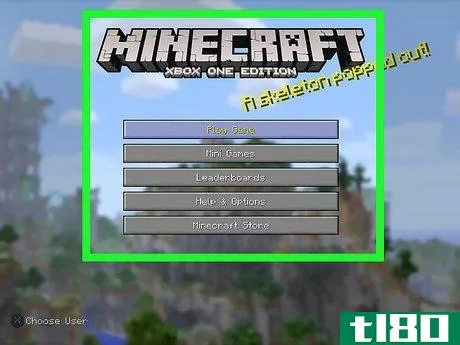
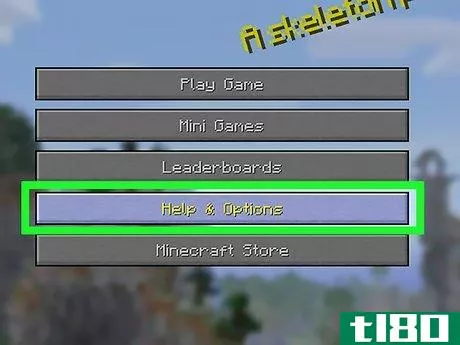
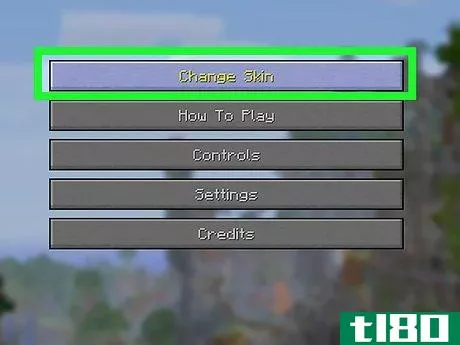
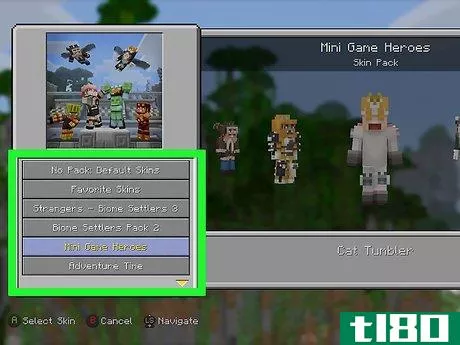
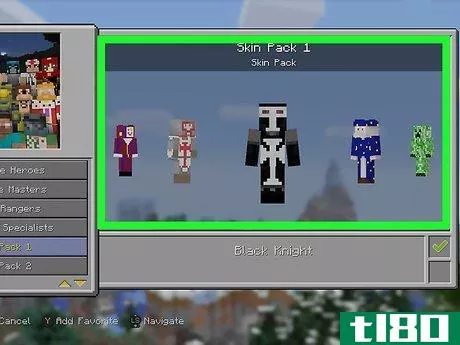
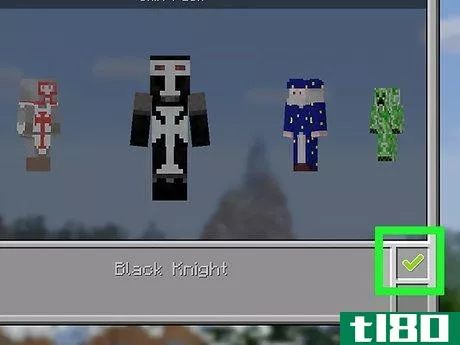
- オンラインで入手できるスキンがどれも気に入らない場合は、自分で作ることもできます。
- Skindexは最も包括的なMinecraftスキンサイトですが、http://www.minecraftskins.net/还有皮肤可以下载 などのサイトもあります。
- 2022-03-13 13:04 に公開
- 閲覧 ( 16 )
- 分類:ライフスタイル